IPad Pro mới của Apple không chỉ bỏ nút home mà còn chuyển đổi từ đầu nối Lightning độc quyền của công ty sang đầu nối USB-C phổ biến hơn nhiều. Thông qua kết nối USB-C đó, bạn có thể sử dụng một loạt các phụ kiện và thiết bị ngoại vi với iPad, bao gồm cả màn hình ngoài.
Đây là điều Apple đã nói trong thông báo của iPad Pro. Vấn đề là, nó không đơn giản như bạn nghĩ.

Đây không phải (chính xác) một tính năng mới
Khả năng phản chiếu màn hình iPad của bạn ($ 280 tại Amazon) sang màn hình ngoài đã có thể trong nhiều năm qua bộ chuyển đổi HDMI (30 chân hoặc Lightning).
IPad Pro mới ($ 749 tại Amazon) giúp bạn dễ dàng thực hiện hơn - có thể nói, như chúng ta sẽ thấy - nhờ vào cổng USB-C của nó. Nó cũng cho phép làm việc với các màn hình có độ phân giải lên tới 5K.
Những gì bạn cần
Không phải tất cả các kết nối USB-C được tạo ra bằng nhau. Ví dụ: iPad Pro không hỗ trợ màn hình Thunderbolt 3, mặc dù đầu nối trông giống hệt với đầu nối USB-C.
IPad Pro sử dụng chuẩn DisplayPort, nhưng yêu cầu cáp tốc độ cao để xuất ra ở độ phân giải 5K. Apple gợi ý cáp USB-C đến USB-C của Belkin hoặc cáp Thunderbolt 3 USB-C của Apple như một phương tiện để mở khóa thông lượng đầy đủ.
Đây là một ví dụ điển hình về việc khó hiểu khi điều hướng những gì sẽ hoạt động và khi nào: UltraFine 4K Display của LG hỗ trợ kết nối USB-C và hoạt động với iPad Pro mà không cần thêm bộ điều hợp nào. Mặt khác, màn hình UltraFine 5K của LG phụ thuộc vào Thunderbolt 3 và sẽ không hoạt động với iPad Pro.
Hãy để tôi cố gắng chưng cất nó xuống và làm cho nó dễ dàng.
- Nếu màn hình có kết nối USB-C đến USB-C, bạn sẽ có thể kết nối trực tiếp iPad Pro, rất có thể với cáp đi kèm của màn hình.
- Đối với tất cả các màn hình khác, bạn sẽ cần bộ chuyển đổi phù hợp (USB-C sang HDMI, USB-C sang DisplayPort, v.v.).
- Một số màn hình cũng sẽ cung cấp năng lượng cho iPad Pro, sạc pin khi sử dụng. Một số không sạc, vì vậy bạn sẽ cần một bộ chuyển đổi, chẳng hạn như Bộ điều hợp đa kênh AV USB-C kỹ thuật số của Apple hoặc iPad của bạn sắp cạn kiệt.
Ứng dụng hoạt động như thế nào

Đối với hầu hết các phần, kết nối iPad Pro với màn hình sẽ chỉ phản chiếu màn hình iPad của bạn. Những gì bạn thấy trên iPad là những gì bạn thấy trên màn hình. Một số ứng dụng, tuy nhiên, có thể làm nhiều hơn với màn hình thứ hai.
Ví dụ, khi sử dụng iMovie, bạn có thể hiển thị màn hình chỉnh sửa trên màn hình hoặc bạn có thể chọn hiển thị đầu ra của dự án trên màn hình bằng cách chọn nút hiển thị bên ngoài. Trong Ảnh, ảnh được hiển thị với nền đen trên màn hình ngoài và khi video được phát, nó chỉ hiển thị trên màn hình.
Các ứng dụng khác, chẳng hạn như Lightroom của Adobe, không cung cấp cho bạn tùy chọn để chọn những gì được hiển thị ở đâu. Thay vào đó, nó sẽ hiển thị ảnh đã chỉnh sửa trên màn hình ngoài mọi lúc.
Thiết lập hiển thị

Trong ứng dụng Cài đặt, có một vài tùy chọn nếu bạn thấy mình có vấn đề với chất lượng đầu ra được hiển thị trên màn hình hoặc TV.
Mở Cài đặt > Hiển thị & Độ sáng và sau đó chọn màn hình hiện được kết nối. Khi đó, bạn có thể điều chỉnh độ sáng của màn hình ngoài và điều chỉnh đầu ra của iPad Pro cho nó.

Hướng dẫn quà tặng ngày lễ của CNET: Nơi tìm kiếm những món quà công nghệ tốt nhất cho năm 2018.
Ưu đãi Thứ Sáu Đen Tốt Nhất 2018: Giảm giá tốt nhất mà chúng tôi đã tìm thấy cho đến nay.











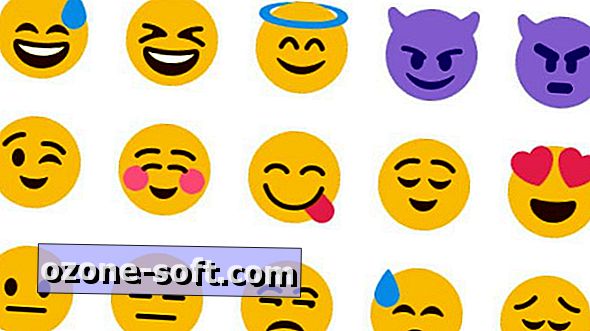

Để LạI Bình LuậN CủA BạN